Sådan vender du en video på iPhone, iPad og Mac ved hjælp af iMovie
Når du redigerer og opretter din video i iMovie, skal du måske ofte vende den for at få den rigtige retning. iMovie er Apples standardvideoredigeringsprogram til iPhone, iPad og Mac. Det har en roterende funktion for dig vende en video i iMovie vandret eller lodret. Dette indlæg vil guide dig til at vende en video ved hjælp af iMovie på din iOS-enhed og Mac.
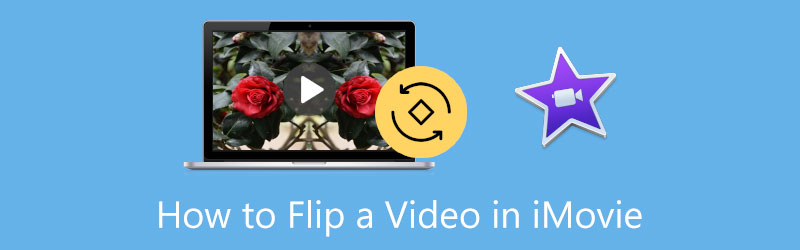
- GUIDELISTE
- Del 1. Vend en video i iMovie på iPhone
- Del 2. Vend en video i iMovie på Mac
- Del 3. Bedste iMovie-alternativ til at vende en video
- Del 4. Ofte stillede spørgsmål om videoflipping i iMovie
Del 1. Sådan vender du en video på iPhone og iPad ved hjælp af iMovie
Du kan bruge dens indbyggede redigeringsfunktion til hurtigt at vende en video på en iOS-enhed. Du kan også vælge at vende en video vandret ved hjælp af iMovie-appen. Du bør installere det fra App Store og derefter følge den følgende vejledning for at vende din video i iMovie.
Download og installer iMovie-appen på din iOS-enhed. Åbn den og start et nyt projekt. Du tilbydes tre muligheder for at oprette et projekt, Magisk film, Storyboard, og Film. Du skal give iMovie adgang til det videoklip, du kan lide at vende. Vælg dit videoklip, og tryk derefter på Opret film for at komme videre.
Når din video importeres til iMovie, kan du bruge fingrene til at rotere den i fremviseren. Under dette trin vises en hvid cirkulær pil på skærmen for at vise dig venderetningen.
Når du har vendt en video i iMovie, kan du trykke på Færdig i øverste venstre hjørne for at gå tilbage til projektgrænsefladen. Du kan trykke på Del knappen og vælg Gem video mulighed for at gemme denne vendte video på din iOS-enhed.
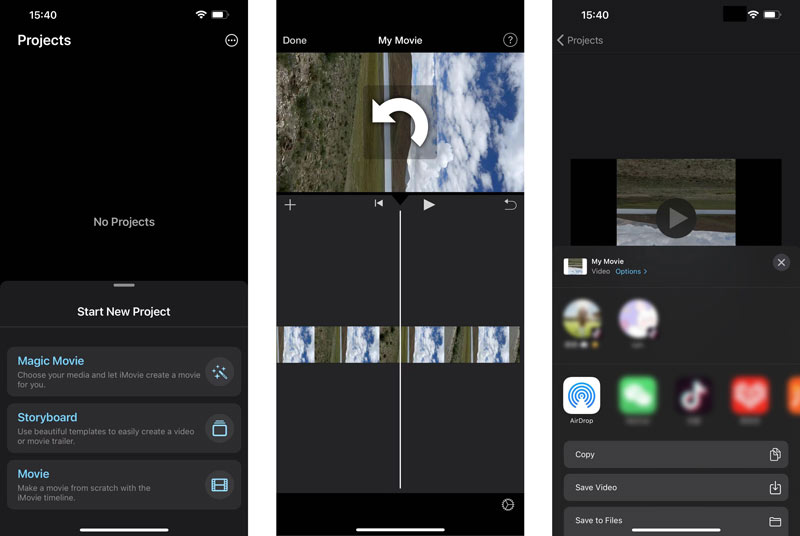
Del 2. Sådan vender du en video i iMovie på din Mac
iMovie er forudinstalleret på enhver Mac-enhed. Så du behøver ikke at downloade den fra App Store. Du kan åbne iMovie-programmet og følge trinene nedenfor for nemt at rotere og vende en video på din Mac.
Start iMovie på din Mac og start et nyt projekt ved at klikke Lav ny. Tilføj den video, du vil vende, til den. Derefter skal du trække den til tidslinjen for senere at rotere.

Klik på videoklippet på tidslinjen for at få vist forskellige redigeringsmuligheder. I højre side af iMovie-vinduet kan du nemt finde Afgrøde knappen over Seer vindue. Du kan klikke på den for at vise Drej clipsen mod uret og Drej clipsen med uret knapper. Du kan klikke på den roterende knap to gange for at vende en video i iMovie.

Når du har vendt din video ved hjælp af iMovie, kan du klikke på Del knappen i øverste højre hjørne, og vælg din foretrukne måde at dele eller gemme den på.
Del 3. Fantastisk iMovie-alternativ til at vende en video på Mac og Windows-pc
iMovie tilbyder kun to roterende muligheder for at ændre din videos retning. Desuden er den kun kompatibel med Apple-produkter og kan ikke bruges på Windows-computere.
Hvis du er utilfreds med resultatet af iMovie-vending eller ønsker at vende en video på din Windows-pc, kan du gå til den kraftfulde Video Converter Ultimate. Det giver dig mulighed for nemt at vende en video vandret eller lodret og rotere en video 90 grader, 180 grader, 270 grader og alle andre grader efter dit behov.
Denne videoflipper kan fungere godt på både Mac- og Windows-computere. Du kan gratis installere det på din computer og derefter vælge det Video rotator værktøj under Værktøjskasse fanen for at vende din video.

Klik på det store + ikonet i pop op-vinduet Video Rotater for at tilføje din video. En indbygget afspiller afspiller automatisk videoen for dig efter indlæsning.
Du bliver tilbudt Vend vandret og Vend lodret muligheder for at vende din video direkte. Dette iMovie-alternativ giver dig også mulighed for at vende 90 grader til venstre og 90 grader til højre. Du kan klikke på den specifikke knap for at vende en video til den rigtige vinkel.

Når du har vendt en video i den, kan du vælge at omdøbe den vendte video, vælge en passende filsti til at gemme den og justere forskellige output-video- og lydindstillinger. Efter alle disse handlinger kan du klikke på Eksport knappen for at gemme denne redigerede video på din computer.

Del 4. Ofte stillede spørgsmål om at vende en video i iMovie
1. Kan du spejle en video i iMovie?
Ja, du kan bruge iMovie til spejle en video på din Mac. Når du importerer dit videoklip til iMovie og trækker det til tidslinjen, skal du klikke på knappen Filter over fremviservinduet. Du skal vælge og anvende det vendte filter fra rullelisten i Clip Filter. Ved at gøre det kan du spejle en video i iMovie.
2. Kan du vende en video på hovedet i iMovie?
Du kan følge metoden ovenfor og bruge dens to roterende muligheder til at vende en video på hovedet. Du skal enten klikke på knappen Roter klippet mod uret eller knappen Roter klippet med uret for at vende det på hovedet.
3. Hvordan vender du hurtigt en video på min iPhone?
Du kan bruge dens indbyggede redigeringsfunktion i iOS til at vende en video på din iPhone. Find og åbn videoen i appen Fotos, tryk på knappen Rediger i øverste højre hjørne, og indtast derefter funktionen Beskær og roter. Her får du to muligheder for at vende en video vandret og lodret.
Konklusion
Efter at have læst dette indlæg, kan du få en detaljeret guide til spejlvende en video i iMovie. Hvis du er iOS-bruger, må du hellere bruge den indbyggede vendefunktion i Fotos-appen til at vende eller spejle dit videoklip. Når du skal vende en video på en Mac, kan du vælge enten iMovie eller den anbefalede Video rotator at hjælpe dig med at gøre det.
Hvad synes du om dette indlæg? Klik for at bedømme dette opslag.
Fremragende
Bedømmelse: 4.9 / 5 (baseret på 185 stemmer)
Find flere løsninger
Sådan roteres en video på iPhone, Android, Mac/PC og online Sådan roteres en video i iMovie på iPhone, iPad og Mac 3 videorotatorværktøjer til at rotere et videoklip gratis online Verificeret vejledning til permanent beskæring af en video i VLC for begyndere Konkret vejledning til at rotere en video i Adobe Premiere for begyndere 3 nemmeste måder at rotere en video på iPhone uden kvalitetstabRelative artikler
- Rediger video
- Omfattende vejledning til at spejle et frontkamera på iPhone/Android
- Omfattende vejledning til at vende en video på iPhone for begyndere
- Top 8 videoforkortningsapplikationer til computere og mobile enheder
- Top 6 online videoskærere til at hjælpe dig med at fjerne uønskede rammer
- 100% arbejdsprocedure til at trimme en video ved hjælp af VLC Media Player
- Top 10 MP4-skærere til Windows, Mac, iPhone og Android-enheder
- Sådan roteres en video i iMovie på iPhone, iPad og Mac
- 3 videorotatorværktøjer til at rotere et videoklip gratis online
- Sådan vender eller spejler du en video på iPhone, Android og Mac/pc
- Sådan vender du en video i iMovie på iPhone, iPad og Mac 2022



